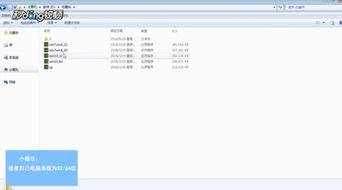Win7旗舰版下戴尔INSPIRON N4050声卡无法识别问题
戴尔INSPIRON N4050声卡问题深度解析与解决方案

在使用戴尔INSPIRON N4050这款笔记本电脑时,部分用户尤其是Windows 7旗舰版系统的用户可能会遇到找不到声卡的问题。这一问题不仅影响了用户的音频体验,还可能导致视频播放、语音通话等功能的异常。为了全面解析这一问题并提供有效的解决方案,本文将从硬件检查、驱动安装、系统设置以及故障排除四个维度进行深度探讨。
一、硬件检查:确保声卡硬件完好无损
声卡作为笔记本电脑音频输出的核心组件,其物理状态直接影响到音频功能的正常使用。在遭遇找不到声卡的问题时,用户首先需要确认声卡硬件是否完好无损。
1. 检查声卡硬件连接
对于INSPIRON N4050这类集成声卡的笔记本电脑,声卡通常直接焊接在主板上,用户无法直接插拔。因此,检查的重点应放在主板及声卡周边是否有物理损坏或异物。用户可以轻轻按压主板区域(需小心避免损坏其他硬件),检查是否有松动或异常声音。
2. 使用诊断工具
戴尔官方提供了一些硬件诊断工具,如Dell SupportAssist。用户可以下载并运行这些工具,对声卡等硬件进行全面检测。如果工具检测到声卡硬件故障,可能需要联系戴尔售后进行维修或更换。
二、驱动安装:确保声卡驱动正确安装
声卡驱动是操作系统与声卡硬件之间的桥梁,其正确安装与否直接关系到声卡功能的正常使用。对于Windows 7旗舰版系统,用户需要确保安装了与INSPIRON N4050兼容的声卡驱动。
1. 自动更新驱动
Windows 7系统自带了驱动更新功能。用户可以通过“设备管理器”找到“声音、视频和游戏控制器”下的声卡设备,右键点击并选择“更新驱动程序软件”,系统会自动搜索并安装适合的驱动程序。然而,这种方法有时可能无法找到最新的驱动版本。
2. 手动下载驱动
为了确保驱动版本的最新性和兼容性,用户可以直接访问戴尔官方网站,输入INSPIRON N4050的型号和操作系统信息,下载对应的声卡驱动。下载完成后,用户需要手动安装驱动,并按照提示完成重启等步骤。
3. 使用驱动管理工具
除了戴尔官方渠道外,用户还可以选择使用驱动管理工具(如Driver Booster、Driver Easy等)来自动检测、下载并安装声卡驱动。这些工具通常具有更广泛的驱动库和更便捷的更新流程。
三、系统设置:调整系统设置以启用声卡
在硬件和驱动都没有问题的情况下,用户还需要检查系统设置,确保声卡功能被正确启用。
1. 检查音量设置
在任务栏右下角找到音量图标,右键点击并选择“播放设备”。在打开的“声音”窗口中,确保默认设备为声卡设备,且音量未被静音或调至最低。
2. 检查音频服务
通过“服务”管理器(可在“运行”窗口中输入“services.msc”打开),用户可以找到与音频相关的服务(如Windows Audio、Windows Audio Endpoint Builder等)。确保这些服务处于启动状态,并将启动类型设置为“自动”。
3. 检查BIOS设置
在某些情况下,BIOS设置可能会影响到声卡功能的正常使用。用户可以尝试进入BIOS设置界面(通常需要在开机时按下特定按键,如F2、F12等),检查是否有与声卡相关的选项被禁用。如果发现有禁用选项,需要将其启用并保存设置。
四、故障排除:针对常见问题提供解决方案
在尝试了上述步骤后,如果问题仍未解决,用户可以根据以下常见故障进行排查和修复。
1. 声卡设备消失
如果“设备管理器”中找不到声卡设备,可能是声卡硬件故障或驱动丢失。此时,用户可以尝试重新安装驱动或使用硬件诊断工具进行检查。如果确认是硬件故障,则需要联系售后进行维修。
2. 声卡设备有感叹号
如果声卡设备前有黄色感叹号,表示设备驱动存在问题。用户需要按照上述驱动安装步骤进行修复。
3. 声卡设备正常但无声
如果声卡设备正常显示但无法发出声音,可能是音频输出设备被禁用或音量被静音。用户需要检查音量设置和音频服务是否正常运行。此外,还可以尝试更换音频输出设备(如耳机、音箱等)以排除设备故障的可能性。
4. 系统更新后声卡失效
有时,系统更新可能会导致声卡驱动不兼容或设置被更改。在这种情况下,用户可以尝试回滚系统更新或重新安装声卡驱动以解决问题。
总结
戴尔INSPIRON N4050在Windows 7旗舰版系统下找不到声卡的问题可能涉及硬件、驱动、系统设置以及故障排除等多个方面。为了全面解决问题,用户需要按照上述步骤逐一进行排查和修复。同时,保持系统和驱动的定期更新也是预防此类问题的重要措施。在操作过程中,用户应确保遵循正确的步骤和注意事项,以避免对硬件或系统造成不必要的损害。如果问题依然无法解决,建议联系戴尔官方售后或专业维修人员进行进一步的检查和修复。
- 上一篇: 揭秘:李娜的真实身高究竟是多少?
- 下一篇: 磊科NR256究竟值不值得入手?全面评测带你了解!
-
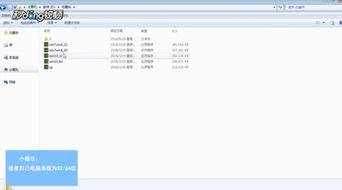 Y450 Win7 用户必看:解决图形驱动程序无法识别硬件的难题资讯攻略11-17
Y450 Win7 用户必看:解决图形驱动程序无法识别硬件的难题资讯攻略11-17 -
 如何重新安装声卡驱动程序?资讯攻略11-05
如何重新安装声卡驱动程序?资讯攻略11-05 -
 轻松学会:电脑声卡驱动的安装步骤资讯攻略11-17
轻松学会:电脑声卡驱动的安装步骤资讯攻略11-17 -
 Win7家庭版怎样升级到旗舰版?资讯攻略11-25
Win7家庭版怎样升级到旗舰版?资讯攻略11-25 -
 2003年9月版:Win7 32位系统下森频7.1 USB外置声卡简易安装指南资讯攻略11-21
2003年9月版:Win7 32位系统下森频7.1 USB外置声卡简易安装指南资讯攻略11-21 -
 如何安装电脑声卡驱动程序资讯攻略11-05
如何安装电脑声卡驱动程序资讯攻略11-05